Macro categorie
Il menù “Macro Categorie” è raggiungibile accedendo all’Area Amministrativa e seguendo il percorso: Personalizzazioni > E-Commerce e Donazioni > Archivio Prodotti > Macro Categorie.
Questa sezione dell’Area Amministrativa permette di organizzare i Prodotti a Catalogo secondo le relative Macro Categorie di appartenenza: la lista completa delle Macro Categorie definite per l’E-Commerce del sito viene automaticamente visualizzata nel momento in cui si esegue l’accesso a questo menù.
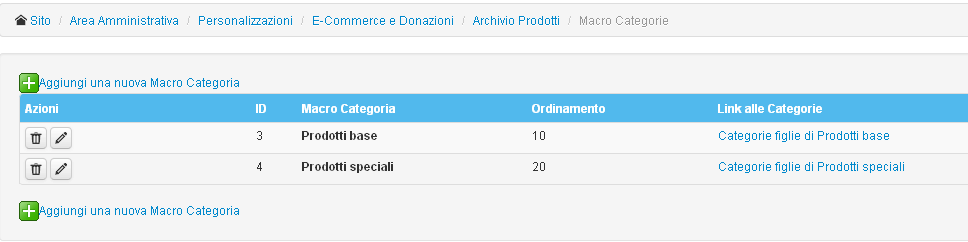
Perciascuna delle voci presenti nell’Elenco delle Macro Categorie sonodisponibili le seguenti informazioni:
- Elimina: elimina la Macro Categoria;
- Modifica: modifica i dettagli relativi alla Macro Categoria;
- ID: identificativo numerico assegnato alla Macro Categoria;
- Macro Categoria: nome della Macro Categoria;
- Ordinamento: questo valore permette di identificare l’ordine secondo il quale verranno visualizzate delle singole Macro Categorie all’interno di…?;
- Link alle Categorie: cliccando sul link presente in questa colonna si accede automaticamente all’Elenco delle Categorie appartenenti alla relativa Macro Categoria (v. «Categorie»).
In questo menù è inoltre disponibile il comando “Aggiungi una nuova Macro Categoria” per l’inserimento in Elenco di un nuovo oggetto di tipo “Macro Categoria”.
Nei prossimi paragrafi verranno illustrate nello specifico tutte le operazioni applicabili alle singole Macro Categorie dell’E-Commerce del sito.
Creare una nuova macro categoria
Per creare una nuova Macro Categoria è necessario attivare il comando “Aggiungi una nuova Macro Categoria”, posto all’inizio e alla fine dell’Elenco delle Macro Categorie dell’E-Commerce del sito.
In questo modo si accede alla Scheda “Macro Categoria”, attraverso la quale è possibile specificare le seguenti informazioni:
- MacroCategoria: nome da assegnare alla Macro Categoria che si sta creando;
- Ordinamento: campo numerico sulla base del quale creare l’ordinamento.
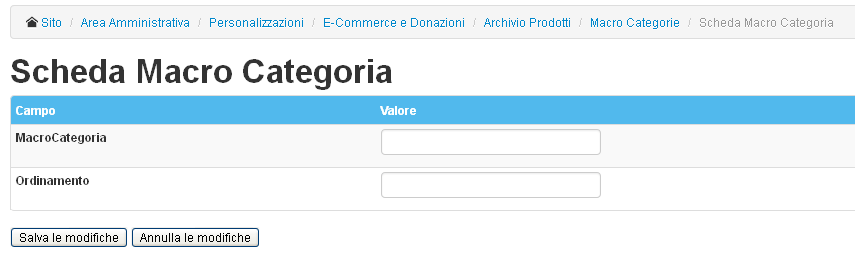
Una volta inserite tutte le informazioni necessarie per la creazione della nuova Macro Categoria, è necessario attivare il comando “Salva” per far sì che il sistema crei effettivamente la Macro Categoria e ne memorizzi tutti i dettagli relativi; l’attivazione del comando “Annulla”, invece, consente all’utente di abbandonare la creazione della nuova Macro Categoria senza che vengano in alcun modo memorizzate le informazioni eventualmente specificate nella scheda “Macro Categoria”.
Modificare una macro categoria esistente
Per modificare una Macro Categoria esistente, occorre accedere al menù “Gestione Macro Categorie”, individuare la Macro Categoria che si intende modificare all’interno dell’Elenco delle Macro Categorie e cliccare sulla corrispondente icona Modifica.
In questo modo si accede alla Scheda “Macro Categoria” relativa, all’interno della quale è possibile modificare le informazioni che definiscono la Macro Categoria stessa: una volta concluse le operazioni di modifica dei dati della Macro Categoria, è necessario registrare le nuove informazioni cliccando sul pulsante “Salva”.
Eliminare una macro categoria esistente
Per eliminare una Macro Categoria esistente, occorre accedere al menù “Gestione Macro Categorie”, individuare la Macro Categoria che si intende eliminare all’interno dell’Elenco delle Macro Categorie e cliccare sulla corrispondente icona Elimina.
Per procedere con l’eliminazione della Macro Categoria è necessario cliccare sul pulsante “Conferma”; per interrompere la procedura, invece, è sufficiente cliccare sul pulsante “Annulla”.
Per procedere con l’operazione di eliminazione della Macro Categoria, sarà sufficiente svuotare l’elenco delle Categorie in essa contenute (rif.), e poi ripetere la procedura di cancellazione appena illustrata.